MDK - SSD
此快速入门指南适用于GTI提供的SSD模型工具包(MDK)。工具包包含两套工具,一个是模型开发工具,另一个是模型转换工具。模型开发工具在GTI_SSD_model_development_kit_v1-0目录下,模型转换工具在GTI_SSD_conversion_tool_v1-0目录下。
编译caffe源码请使用模型开发工具中提供的caffe-ssd源码。
文件结构建议按照压缩包的结构
1. 环境安装
环境依赖主要是caffe的环境依赖,python版本请使用python2。Ubuntu 16.04或Ubuntu 15.10可参考Ubuntu 16.04 or 15.10 Installation Guide,其它系统请参照Caffe Installation。
建议使用Ubuntu 16.04,否则模型转换工具可能无法运行。
以下为Ubuntu 16.04环境配置参考,摘抄自Ubuntu 16.04 or 15.10 Installation Guide,具体请参考原文。
1) 基础依赖安装:
sudo apt-get update && sudo apt-get upgrade && \ sudo apt-get install -y --no-install-recommends \ build-essential \ cmake \ git \ wget \ libatlas-base-dev \ libboost-all-dev \ libgflags-dev \ libgoogle-glog-dev \ libhdf5-serial-dev \ libleveldb-dev \ liblmdb-dev \ libopencv-dev \ libprotobuf-dev \ libsnappy-dev \ protobuf-compiler \ python-dev \ python-numpy \ python-pip \ python-setuptools \ python-scipy \ python-opencv \ libopenblas-dev
2) python2依赖安装
在caffe-ssd目录下执行以下命令:
cd python sudo pip install --upgrade pip && \ for req in $(cat requirements.txt) pydot; do sudo pip install $req; done
3) CUDA(英伟达显卡)
安装cuda:
cd /tmp sudo apt-get update && apt-get install wget -y --no-install-recommends && \ wget “https://developer.download.nvidia.com/compute/cuda/repos/ubuntu1604/x86_64/cuda-repo-ubuntu1604_8.0.61-1_amd64.deb” && \ sudo dpkg -i cuda-repo-ubuntu1604_8.0.61-1_amd64.deb && \ sudo apt-get update && \ sudo apt-get install -y cuda
安装CUDNN:
wget https://developer.download.nvidia.com/compute/redist/cudnn/v5.1/cudnn-8.0-linux-x64-v5.1.tgz && \ sudo tar -x*** cudnn-8.0-linux-x64-v5.1.tgz -C /usr/local && \ rm cudnn-8.0-linux-x64-v5.1.tgz && sudo ldconfig && \ cd -
4) 编译caffe-ssd
根据系统环境修改caffe-ssd根目录下Makefile.config的内容,然后执行以下命令进行编译:
make clean make all make pycaffe
如果编译出现错误,可跟据错误信息调整Makefile.config的内容,然后从新编译。
2. 模型训练
1) 数据准备
使用自己的数据集可参考Train SSD on the Custom Dataset。
SSD_typ模型应用于多目标检测,建议不超过20类。
SSD_min模型应用于单目标检测,特点是模型更小,速度更快!
以下以VOC0712数据集和ssd_typ_mdk为例。
首先,到The PASCAL Visual Object Classes Homepage下载,2007和2012年的数据集。将数据解压到$HOME/data/下,解压后文件结构如下:
data - VOCdevkit - VOC2007 - VOC2012
然后在caffe-ssd父目录上执行以下命令:
。/caffe-ssd/data/VOC0712/create_list.sh 。/caffe-ssd/data/VOC0712/create_data.sh
然后,复制caffe-ssd/data/VOC0712/目录下的文件到$HOME/data/VOCdevkit/VOC0712/lmdb/目录下:
labelmap_voc.prototxt -》 labelmap.prototxt test_name_size.txt -》 test_name_size.txt test.txt -》 test.txt trainval.txt -》 trainval.txt
同时修改$HOME/data/VOCdevkit/VOC0712/lmdb/下的目录VOC0712_test_lmdb为test_lmdb,VOC0712_trainval_lmdb为trainval_lmdb。
最后,修改ssd_typ_mdk下prototxt中网络描述文件中ip7_norm_mbox_conf 、conv6_2_mbox_conf_1、conv7_2_mbox_conf_1、conv8_2_mbox_conf_1四层的子层convolution_param的num_output的数值为126(类别数乘以6)。
GTI_SSD_DataSets_v1-0.tar.gz中的数据集可直接使用,无需以上操作
2) 开始训练
在ssd_typ_mdk下,执行以下命令链接lmdb:
ln -snf /data/VOCdevkit/VOC0712/lmdb lmdb
修改run_ssd_traning.sh中的内容
$TOOLS/caffe train \ --solver=$slovertxttyp \ --gpu 0 2》&1 | tee $LOG $@
为:
$TOOLS/caffe train \ --solver=$slovertxttyp \ --gpu 0 \ --weights=$ssd 2》&1 | tee $LOG $@
然后执行:
source run_ssd_traning.sh
开始训练。
3. 模型转换
由于依赖库版本的问题,建议使用Ubuntu 16.04
安装环境
在GTI_SSD_conversion_tool_v1-0/lightsprModelConvert目录下执行以下命令进行环境安装:
source setting_caffe.sh 。/install_opencv.sh 。/install_conversion_tool.sh
进行转换
将生成的模型放入inputs/SSD_typ并命名为SSD_typ_quant.caffemodel。
SSD_type模型使用以下命令进行转换:
make SSD_typ_vgg make SSD_typ_ssd
生成的模型为cnn_weights_SSD_typ/vgg.dat和cnn_weights_SSD_typ/ssd.bin
4. 模型使用
模型转换工具生成的vgg.dat和sdd.bin对应示例程序源码下Data/Models/gti2801/multi-object中的vgg.dat和sdd.bin可进行替换使用,同时替换labelmap.prototxt为对应的数据。或者修改示例源码中的对应变量的值。
-
Linux
+关注
关注
87文章
11342浏览量
210245 -
嵌入式主板
+关注
关注
7文章
6086浏览量
35549 -
Firefly
+关注
关注
2文章
538浏览量
7102
发布评论请先 登录
相关推荐




 firefly NCC S1--MDK - SSD模型工具包介绍
firefly NCC S1--MDK - SSD模型工具包介绍
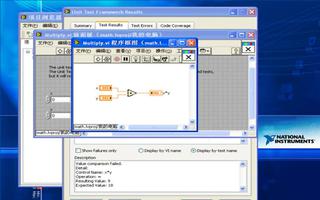











评论